Mengonversi gambar CR2 ke JPG membuat gambar Anda mudah dilihat, dikelola, dan dibagikan. Oleh karena itu, artikel ini membagikan metode terbaik untuk melakukannya.
Dikembangkan oleh Canon, CR2 adalah format fotografi digital RAW yang menyimpan informasi lossless tanpa pemrosesan gambar apa pun. Selain itu, tidak seperti kebanyakan format foto lainnya, format ini merekam hampir 14 bit RGB. Namun, mengelola gambar CR2 sangatlah sulit, sehingga mendorong pengguna untuk mengonversi gambar CR2 ke JPG.
Jika Anda juga tertarik untuk mengonversi foto CR2 Anda ke JPG di Windows, artikel ini siap membantu. Tulisan ini memandu Anda melalui cara paling sederhana untuk melakukannya. Namun, Anda harus melakukannya terlebih dahulu menghapus foto duplikat dari komputer Anda untuk memastikan Anda tidak memiliki salinan gambar yang tidak perlu di perangkat.
Setelah menghapus gambar duplikat, Anda dapat mengikuti panduan di bawah ini untuk mengubah gambar ke format yang diinginkan.
Metode Teratas untuk Mengonversi Gambar CR2 ke JPG
Berikut cara membuat gambar JPG dari foto CR2 Anda.
Metode 1: Konversi CR2 ke JPG melalui galeri foto
Anda dapat menggunakan galeri foto komputer Anda untuk mengonversi gambar satu demi satu ke dalam format JPG. Langkah-langkah berikut menjelaskan cara melakukannya.
- Pertama, buka Galeri foto di komputer Anda.
- Sekarang, cari dan klik dua kali gambar CR2 yang ingin Anda ubah menjadi JPG.
- Pilih Mengelola dari menu di layar Anda.
- Memilih untuk Buat salinannya dari opsi yang tersedia.
- Arahkan ke lokasi tempat Anda ingin menyimpan gambar yang dikonversi.
- Terakhir, simpan foto yang disalin dengan nama pilihan Anda dan format yang dipilih sebagai JPG.
Baca juga: Pencari & Pembersih Foto Duplikat Terbaik
Metode 2: Gunakan konverter gambar
Menggunakan konverter gambar adalah pilihan paling tepat jika Anda ingin mengkonversi gambar dari CR2 ke JPG secara massal. Pasar penuh dengan perangkat lunak untuk mengubah foto dari satu format ke format lainnya. Namun, tidak semuanya bisa diandalkan. Oleh karena itu, di sini kami telah menyusun daftar yang telah diteliti dengan baik pengonversi gambar offline dan online teratas (termasuk perangkat lunak gratis).
1. Penampil File Ditambah 4
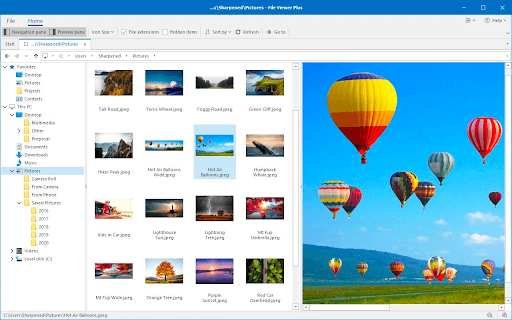
Pertama, mari kita lihat File Viewer Plus 4. Ini adalah salah satu perangkat lunak yang paling direkomendasikan untuk melihat dan mengonversi lebih dari 300 format file (termasuk CR2). Selain itu, ia terkenal dengan kecepatan konversinya yang cepat dan opsi untuk menyimpan pengaturan untuk konversi di masa mendatang. Selanjutnya, berikut beberapa fitur menariknya.
- Selain gambar, itu juga mengkonversi file audio dan video
- Menawarkan alat canggih untuk mengedit gambar
- Anda dapat mengonfigurasi fitur konverter batch
Unduh sekarang
2. Konverter CR2
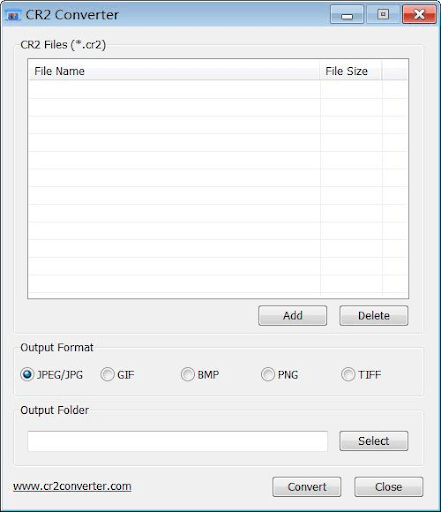
Inilah Konverter CR2. Ini adalah perangkat lunak konversi foto gratis untuk mengubah format gambar dari CR2 ke JPG. Selain JPG, Anda dapat mengonversi gambar ke berbagai format lain, seperti JPEG, BMP, GIF, dan TIFF. Selain itu, berikut ini adalah fitur-fitur utamanya.
- Antarmuka yang ramah bagi pemula
- Opsi seret dan lepas untuk menambahkan foto
- Memungkinkan Anda mengatur file menurut nama dan ukurannya
Unduh sekarang
3. Konverter CR2 ke JPG
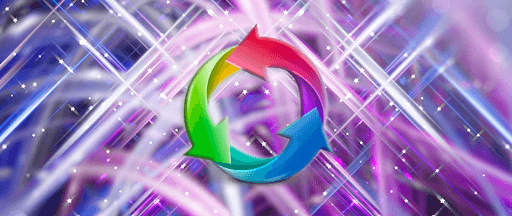
Dikembangkan oleh Media Freeware, CR2 to JPG Converter adalah perangkat lunak lain yang membuat gambar CR2 mudah dibagikan dengan mengonversinya menjadi JPG. Selain itu, fitur-fitur berikut menjadikannya salah satu software terbaik untuk mengkonversi gambar CR2 ke JPG.
- Antarmuka yang ramah pengguna
- Memungkinkan Anda menyesuaikan ukuran gambar, warna, kualitas, dan pengaturan lainnya
Unduh sekarang
4. Pengubah Gambar Batch
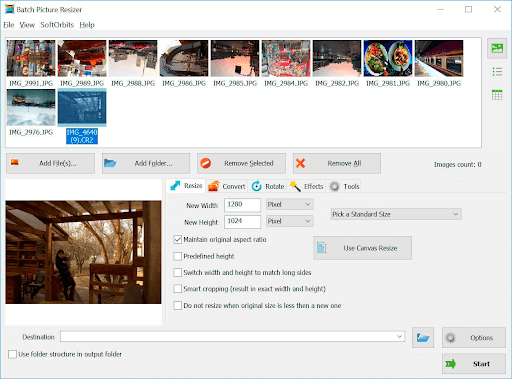
Berikut adalah software ringan dan dua-dalam-satu yang disebut Batch Picture Resizer. Anda dapat menggunakan perangkat lunak ini untuk mengubah ukuran gambar dan mengonversi gambar CR2 ke JPG. Selain itu, perangkat lunak ini memungkinkan Anda untuk mencerminkan, membalik, dan memutar gambar. Selain itu, berikut adalah beberapa fitur bermanfaat lainnya dari perangkat lunak ini.
- Antarmuka yang mudah digunakan
- Memungkinkan Anda memberi tanda air pada foto Anda
- Menawarkan uji coba gratis
Unduh sekarang
5. Konversi Cloud
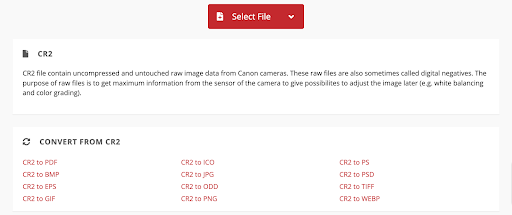
Jika Anda mencari pengonversi gambar CR2 ke JPG online, Anda dapat memilih CloudConvert. Ini adalah software yang andal dengan beragam fitur, seperti dukungan untuk 200+ format foto dan berikut ini.
- Memungkinkan Anda menyesuaikan resolusi, ukuran, dan kualitas gambar
- Menawarkan API kuat yang mendukung integrasi khusus untuk pengguna aplikasi
Unduh sekarang
Baca juga: Konverter PDF ke JPG Gratis Terbaik
Metode 3: Gunakan Cat. BERSIH
Jika Anda memiliki Cat. .NET terinstal di komputer Anda, Anda dapat menggunakannya untuk mengonversi gambar apa pun dari format CR2 ke JPG. Yang perlu Anda lakukan hanyalah mengikuti petunjuk yang dibagikan di bawah ini.
- Pertama, unduh plugin RAW FileType dari forums.getpaint.net.
- Sekarang, lakukan ekstraksi folder ZIP.
- Salin RawFileType.dll, RawFileTypeOptions.txt, Dan LibraMentah file dari folder yang diekstrak.
- Sekarang, gunakan Menang+E pintasan untuk membuka jendela File Explorer.
- Pergi ke Tipe File folder yang ada di Paint. direktori instalasi NET.
- Tempel file yang Anda salin pada langkah sebelumnya.
- Sekarang, luncurkan Cat. BERSIH aplikasi dan pilih Mengajukan.
- Memilih Membuka untuk mengimpor gambar CR2.
- Edit gambar jika Anda ingin melakukannya.
- Setelah menyelesaikan langkah-langkah di atas, navigasikan ke Mengajukan menu.
- Pilih Simpan Sebagai dari menu di layar.
- Pilih format yang diinginkan dari Simpan sebagai tipe pilihan.
- Terakhir, pilih Menyimpan untuk mengonversi gambar dari format CR2 ke JPG.
Gambar CR2 Dikonversi ke JPG
Artikel ini membantu Anda mengonversi gambar CR2 ke JPG. Anda dapat mengikuti salah satu metode yang dibagikan dalam panduan di atas untuk melakukannya. Jika ada kebingungan atau pertanyaan mengenai artikel ini, silakan hubungi kami melalui bagian komentar. Untuk panduan teknologi yang lebih bermanfaat, tetap terhubung dengan kami.